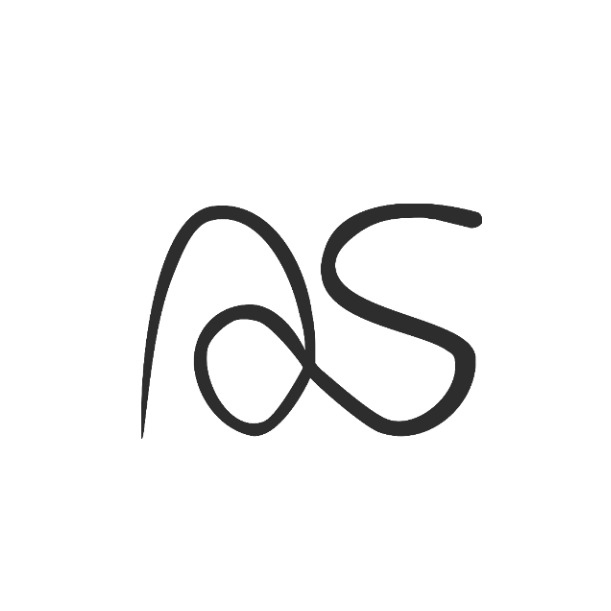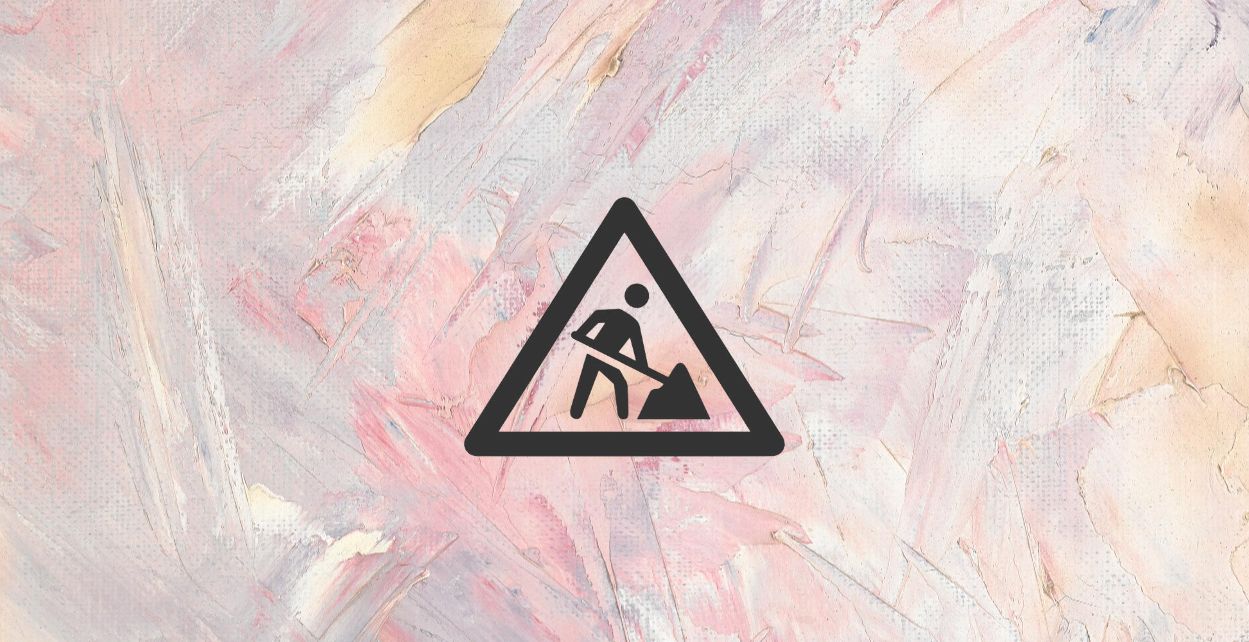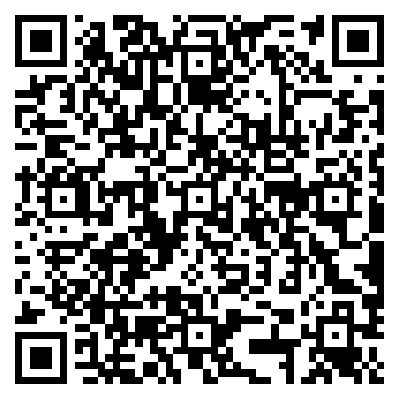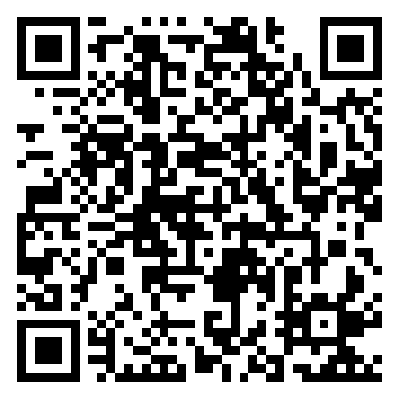Windows系统数据恢复方式
误删、分区损坏、意外格式化等,都会导致数据丢失。数据无价,对于不同类型的硬盘,数据恢复的难度是不一样的:
1、CMR机械硬盘(简单)※常用※
2、SATA固态硬盘(中等)
3、NVMe固态硬盘(较难)※常用※
4、SMR机械硬盘(地狱)
数据无价!如果你认为你的数据值得花钱找专业人士恢复时,请不要吝啬
数据恢复流程
一、不要往丢失数据的硬盘写入新数据!
如果你没有使用PE盘,而是直接进入原系统进行恢复,切记千万不要将任何新文件下载或保存到丢失数据的硬盘中。这是因为硬盘在保存新文件时,可能会覆盖掉原本已删除但未被完全覆盖的数据。即便数据已被删除,在没有被新数据覆盖之前,恢复软件仍有可能找回这些数据。
二、关机进入PE盘(可选)
如果你不知道PE盘是什么,或者看了PE盘安装教程不会操作,那么就进入原来的系统,尽量把软件都关掉,切记不要下文件到你要恢复数据的盘。
PE(Preinstallation Environment)盘是一种常用于系统恢复和修复的启动盘。如果你不熟悉PE盘,或者不清楚如何创建和使用它,可以跳过这一步,直接进入原有操作系统进行数据恢复。但如果你知道如何操作PE盘,建议优先通过PE盘进行恢复,因为PE环境下一般不会对硬盘进行额外的写操作,更有利于恢复丢失的数据。
文件哪怕在回收站被删除了,其实也只是相当于一本目录里,删除了某个章节索引,但是后面的书页手动一页一页翻还是能找到那个章节数据的。
使用PE盘的步骤:
三、使用数据恢复软件进行恢复
对于Windows系统来说,有许多成熟的数据恢复软件可以帮助你恢复误删除的文件。以下是常用的恢复软件:
DiskGenius(已破解付费)
DG是一款付费硬盘分区及数据恢复软件,相信不少电脑极客都有用过他进行分区,也因此不少PE盘系统都会自带,除了分区外,如果系统识别不到硬盘,DG可能可以识别。如果有坏道,DG也可以用来扫描。还可以用来克隆硬盘,批量给机房电脑复制系统,当然了,本章讲到的数据恢复也不在话下。其他软件
如果DG都恢复不了,那基本可以送修了,不过你要是还想再抢救一下,那就只能试试其他软件,这里附上了果壳上的恢复软件。
在选择恢复软件时,务必确保你选择了可靠的软件,避免一些不良软件误导或者损坏数据。
四、使用DiskGenius数据恢复
如果使用的是PE系统,那一般会有自带DiskGenius等数据恢复软件,如果没有pe,那下载DiskGenius时记得不要保存到你需要恢复数据的那个硬盘中。
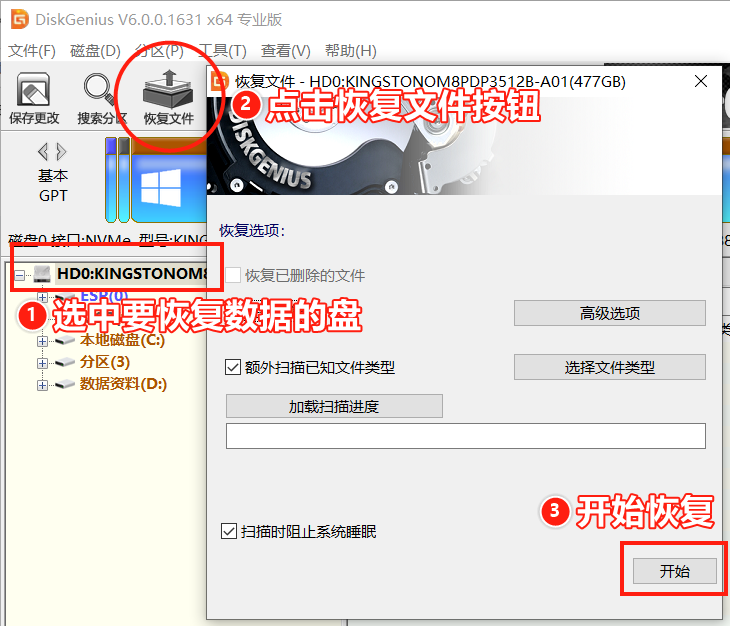
扫描完成后,就可以查看到已删除或丢失的文件列表,找一找并选中需要恢复的文件即可导出。当然了,你想在导出前双击打开看看也是可以的。另外的,一样建议导出到其他硬盘或U盘中,以免影响被恢复硬盘的数据。
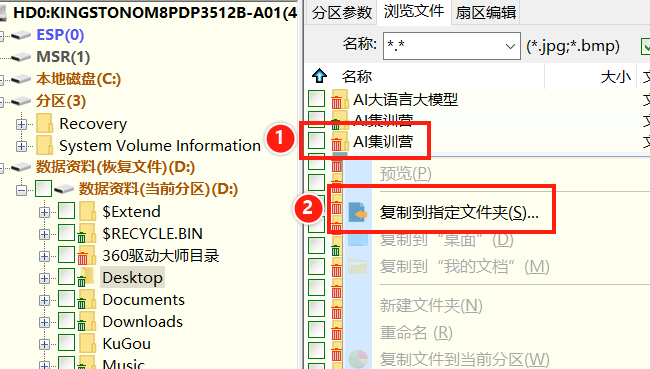
五、如何再次避免数据丢失的风险
如果你用的是固态硬盘,在还没丢失数据前希望数据更容易恢复一些,那你可以通过在CMD命令行中输入
fustil behavior query disabledeletenotify 0
来关闭固态硬盘的Trim指令,但是提高了数据找回成功率的代价,是硬盘性能的下降,长期使用还会影响硬盘寿命。
最后,还可以通过一些其他预防措施来降低风险:
多多备份或同步数据
养成定期备份数据的习惯,可以使用云存储(如云盘,Nas等)或外部硬盘进行备份,或者开启云盘NAS的文件实时自动同步。不要购买二手硬盘
咸鱼等二手平台上的商品质量参差不齐,许多二手硬盘已经用了很久,能用但是很容易坏,不要为了省钱而丢失重要数据!定期检查硬盘健康度
通过使用磁盘管理工具查看S.M.A.R.T.可以更清楚地知道硬盘的健康程度,坏道扫描也可以诊断机械键盘,提前淘汰寿命将至的硬盘。